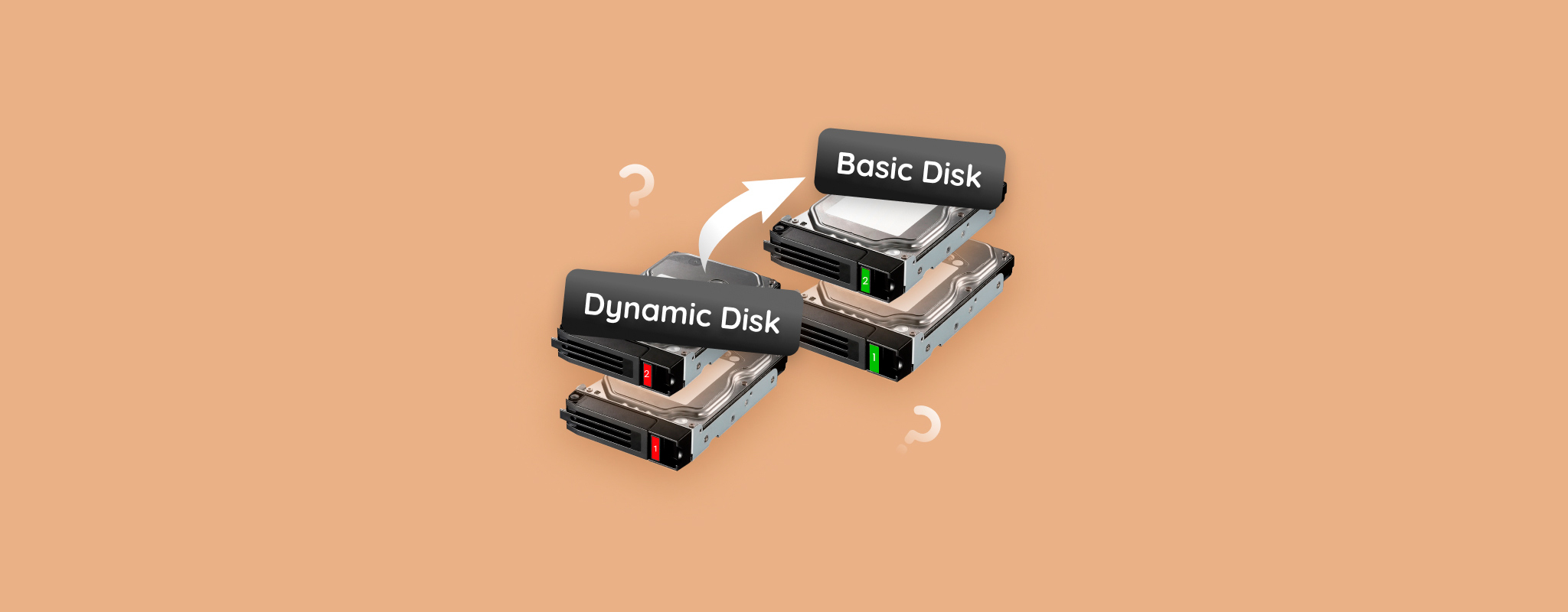 如果您的硬碟因為有意或無意間變成了動態磁碟,要反轉這個決定必須謹慎進行。畢竟,將其轉換回基本磁碟會清除硬碟上的所有數據。
如果您的硬碟因為有意或無意間變成了動態磁碟,要反轉這個決定必須謹慎進行。畢竟,將其轉換回基本磁碟會清除硬碟上的所有數據。
但有了正確的工具和過程,您可以在不丟失資料的情況下將動態磁碟轉換成基本磁碟。本指南解釋了簡化此過程您需要知道的所有資訊。
為什麼要將動態磁碟轉換為基本磁碟?
不同的理由可能促使使用者將動態磁碟轉換為基本磁碟,從使用者偏好到磁碟問題,如無效的動態磁碟錯誤。雖然兩種磁碟管理配置都有其優點,但改用基本磁碟歸根結底取決於您將如何使用您的設備。
为了提供清晰的解释,我们来简要区分一下这两者,并探讨一些用户常常选择将动态磁盘转换为基本磁盘的原因:
| 原因 | 描述 |
| 動態磁碟更複雜管理 | 動態磁碟提供了更進階的功能,如磁碟跨接、磁碟鏡像、支援RAID卷等。但基本磁碟對於家用和辦公室設置應該已足夠,特別是如果你只需要基本分區。 |
| 動態磁碟已被淘汰 | 自2023年3月起,Windows不再支援使用動態磁碟。相反地,它推薦轉換為基本磁碟並使用儲存空間。 |
| 動態磁碟的兼容性較差 | 動態磁碟不支援在可移動磁碟上使用。與此同時,基本磁碟與作業系統和外部裝置兼容,如果你希望在其他系統或裝置無縫使用你的磁碟,它會是更好的選擇。 |
简单来说,如果您需要或希望在卷管理上有更多高级功能和灵活性,那么您会想要继续使用动态磁盘。但是如果遇到这些问题,同时还有其他切换的理由,那么请考虑转换为基本磁盘。
- 您的動態磁碟對作業系統造成問類
- 您的作業系統不支持動態磁碟
- 您有多個開機系統
- 或您偏好更簡單的配置
將動態磁碟轉換為基本磁碟是否安全?
將您的動態磁碟轉換為基本磁碟通常不會傷害您的磁碟。然而,這包括了刪除磁碟上所有的卷宗,可能會導致數據丟失。只要在轉換前備份您的數據並小心跟隨轉換步驟,您就能安全地將硬碟切換至基本配置。
如何在轉換磁碟時避免資料遺失
在轉換磁盤時,避免數據丟失最直接的方法是事先備份你的文件。但如果由於無法訪問,你需要轉換為基本磁盤,你必須使用數據恢復軟體來恢復你的文件。
我们选择了Disk Drill来演示从动态磁盘进行数据恢复。Disk Drill 是一款可靠且功能丰富的动态磁盘数据恢复软件,它能够扫描您的驱动器,并且甚至能从损坏的磁盘中恢复文件。
它先進的深度掃描算法還可以檢查各種檔案格式,從文件到照片和影片等等。此外,它易於使用的軟體設計,即使沒有廣泛的技術知識也能輕鬆使用。
如果您想要体验Disk Drill的功能,Windows试用版允许您免费恢复最多500MB的数据。
按照以下步骤使用Disk Drill从动态磁盘中恢复数据:
- 首先,下載 Disk Drill安裝程序。然後,運行安裝程序並遵循其指示以完成安裝。
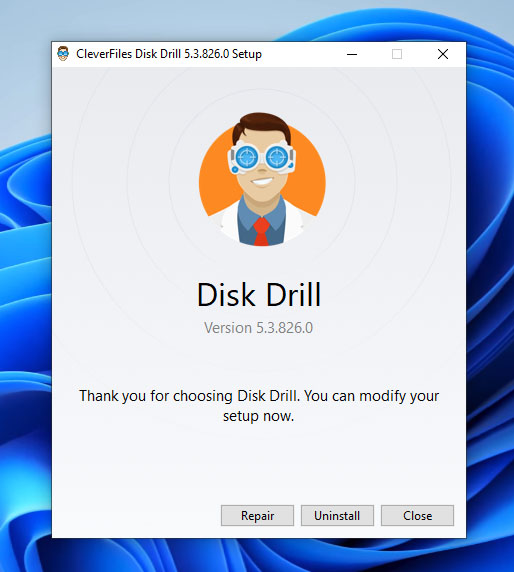
- 安裝完畢後,開啟Disk Drill應用程式。在主螢幕上,您應該可以看到可以掃描的硬碟列表。選擇您的硬碟並點擊尋找丟失資料開始掃描。
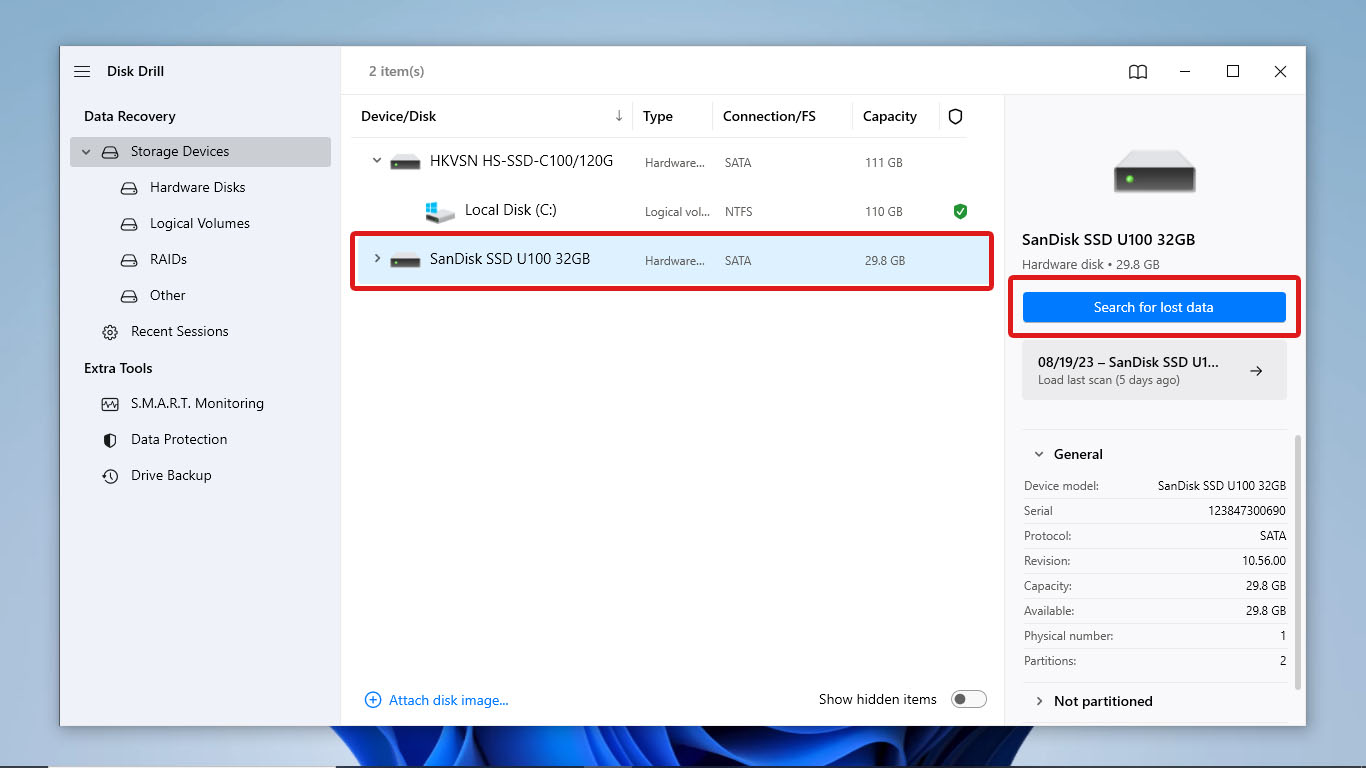
- 掃描完成後,點擊檢視找到的項目瀏覽所有可以恢復的檔案。
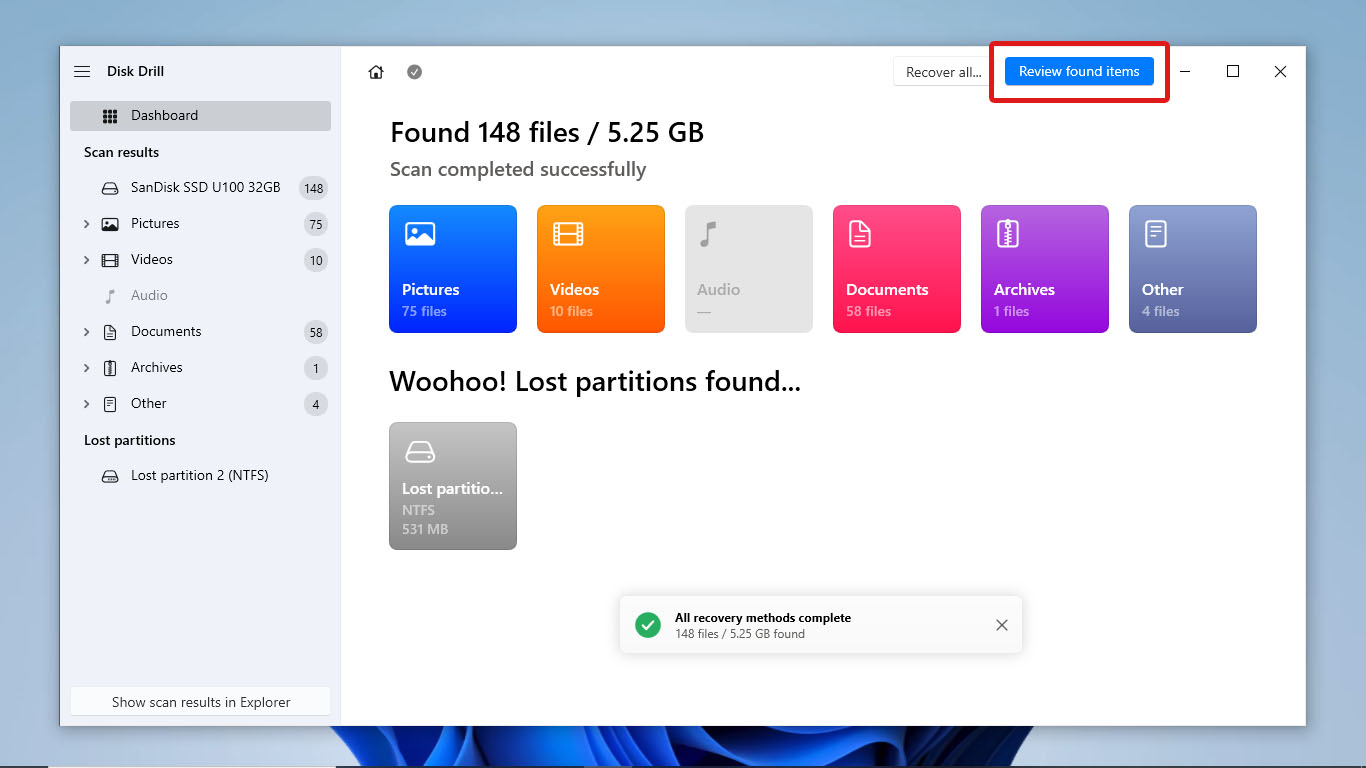
- 接下來,在窗口右上角的搜索欄中搜尋您想恢復的檔案,或瀏覽Disk Drill已掃描的資料夾。勾選所有您想要恢復的檔案並點擊恢復。
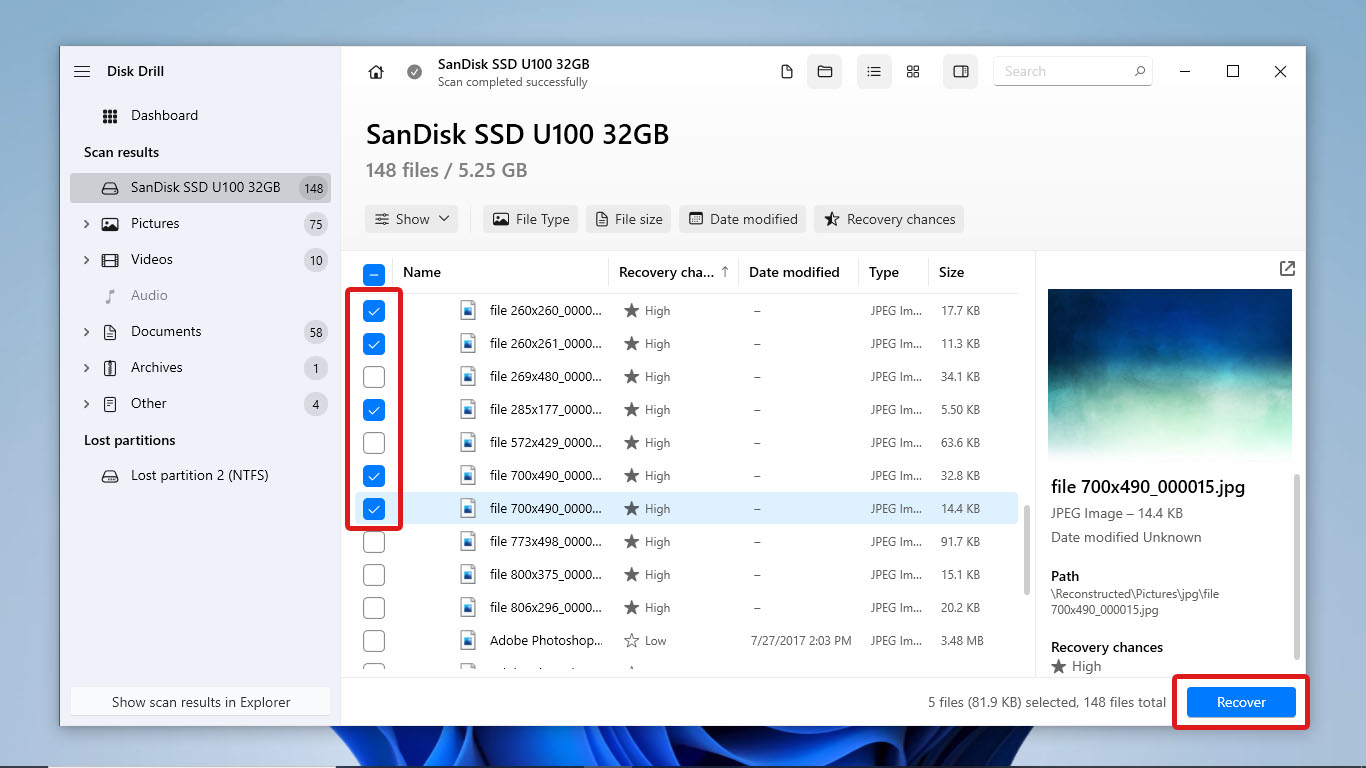
- Disk Drill會提示您選擇一個您想存放恢復檔案的位置。選擇一個硬碟並點擊下一步開始恢復。
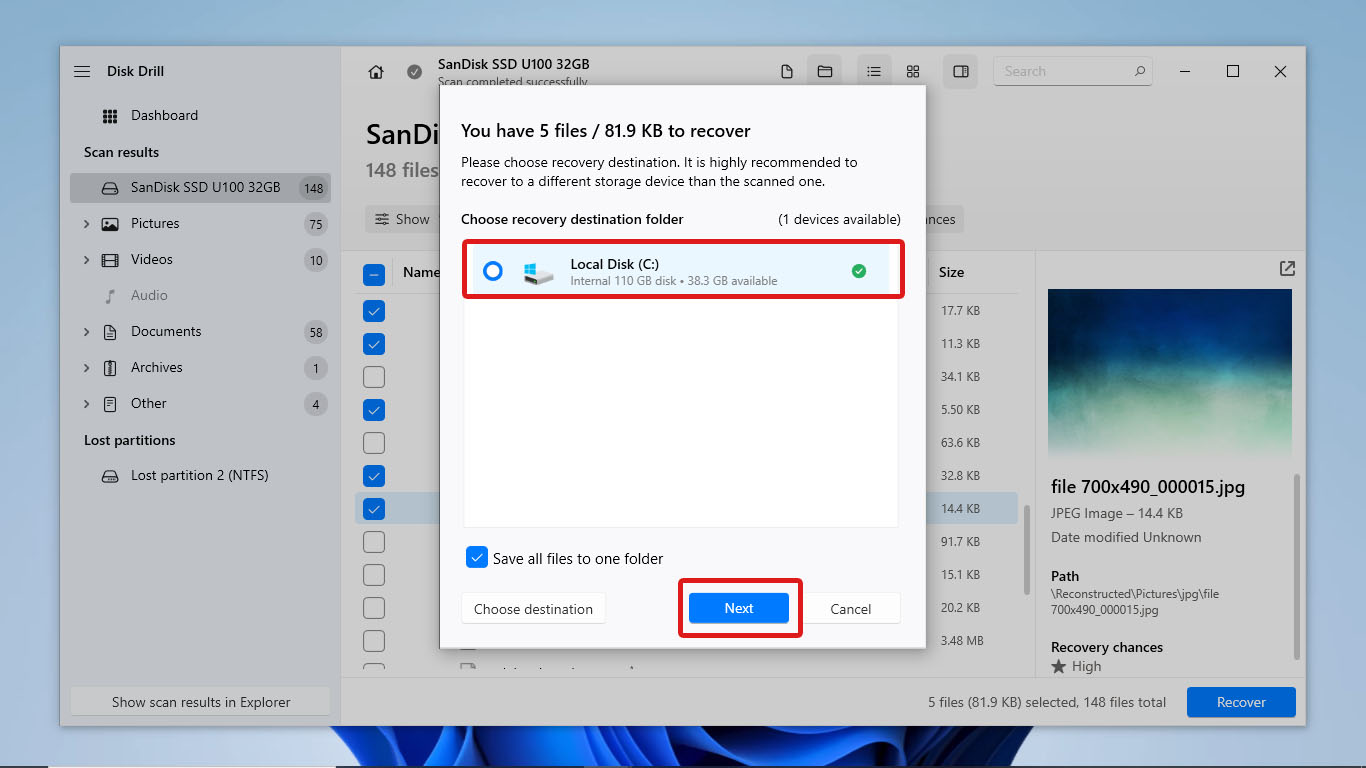
- 最後,Disk Drill會在恢復過程之後顯示資料恢復的詳情。點擊在檔案總管中顯示已恢復的資料來開啟檔案。
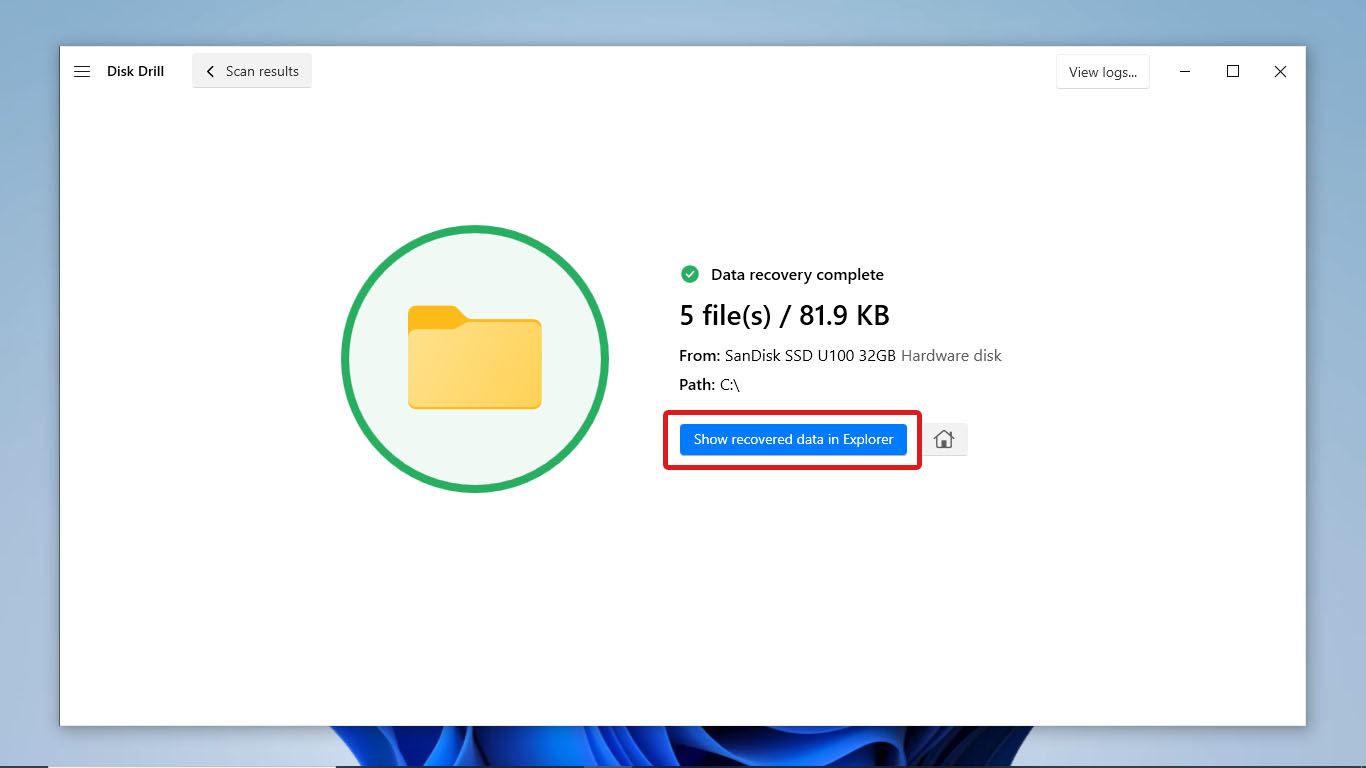
如何將動態磁碟轉換為基本磁碟
在備份了您的重要檔案之後,您現在可以安全地將您的動態磁碟轉換成基本磁碟。以下是三種轉換的方法:
方法1: 通过十六进制编辑器手动将磁盘标记为基本磁盘
十六進位編輯器幫助您在不丟失數據或格式化的情況下將動態磁碟轉換為基本磁碟。十六進位編輯器手動標記您的磁碟屬性為基本磁碟。然而,請確保不要更改錯誤的值以避免磁碟錯誤。
使用以下步骤透過HxD將您的磁碟轉換成基本磁碟:
- 首先,從MH-Nexus 網站下載免費的十六進制編輯器 HxD。然後,運行安裝程序並按照安裝步驟進行。
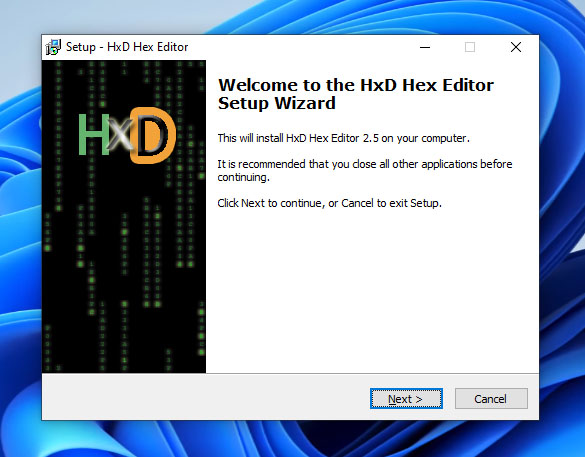
- 接下來,以管理員權限啟動 HxD。然後,取消勾選預設以唯讀方式開啟磁盤。
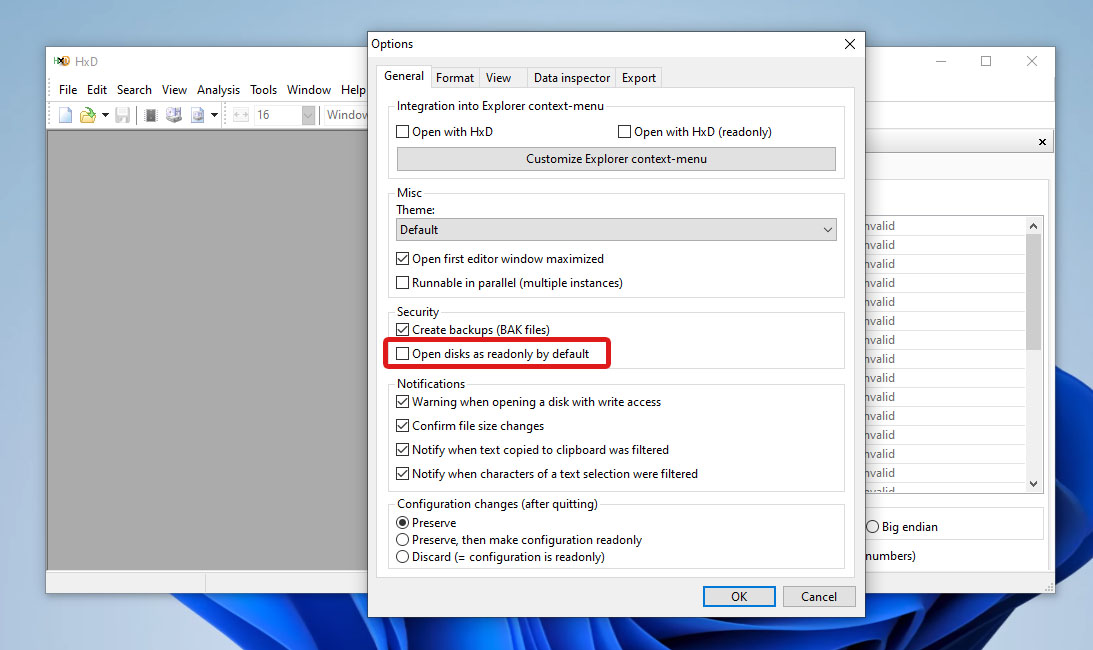
- 現在,同時按下Ctrl + Shift + D,以啟動開啟磁盤彈出窗口。然後,選擇您的磁盤並點擊 確定。
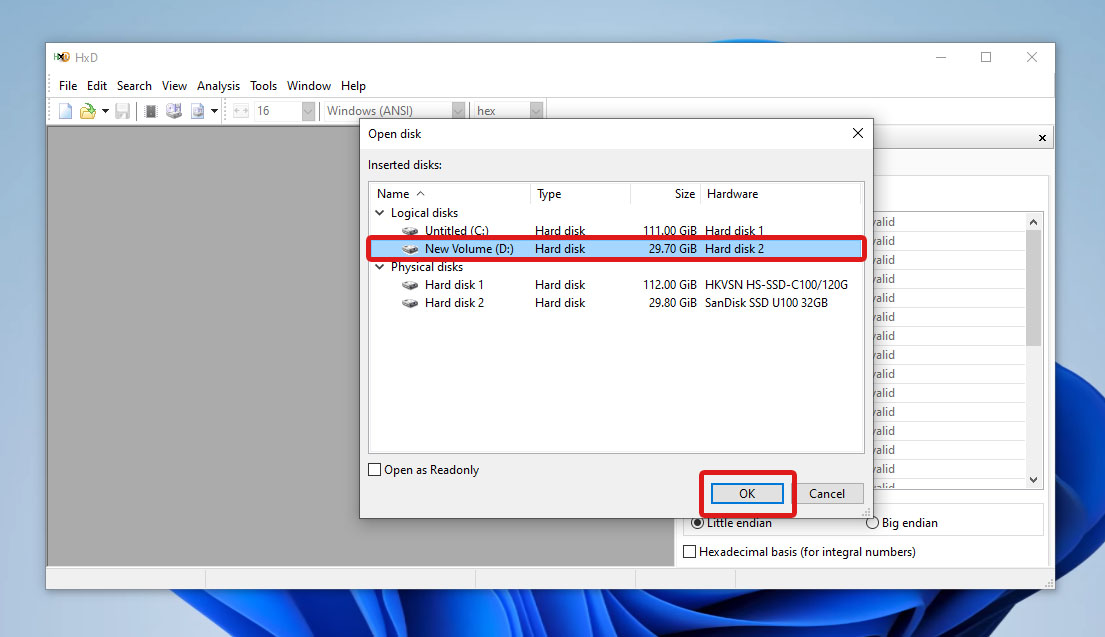
- 在扇區“00000001C0”, 02 位置,您應該會看到值 “42”。 這個符號表明您的硬盤被配置為動態磁盤。將值替換為“07”,,對應於基本磁盤配置。
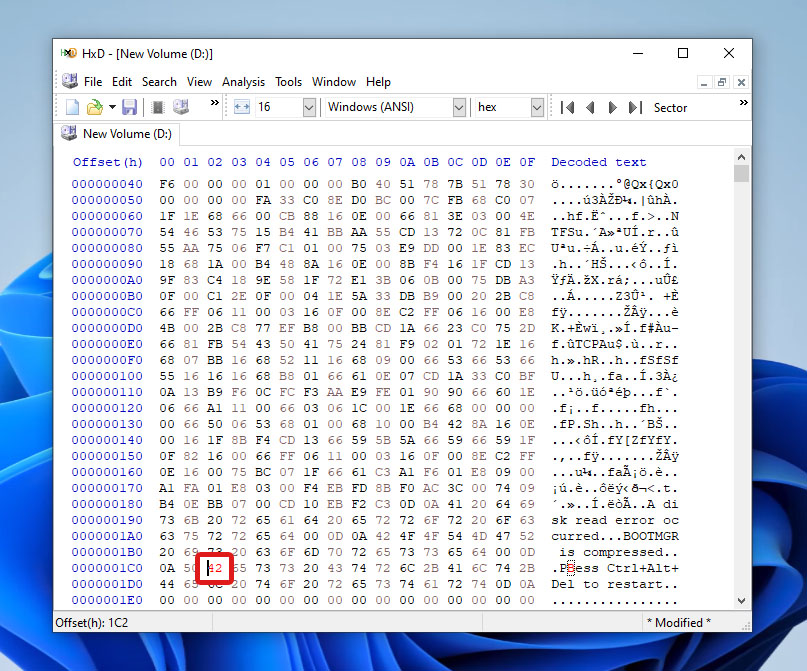
- 最後,保存您的變更並重啟您的電腦。
請注意,您的系統可能需要多次重新啟動才能使更改生效。如果在第三次重新啟動後您仍然無法存取硬碟,請通過將“07”改回“42”來還原您的更改。
方法二:從磁碟管理轉換磒片
磁碟管理是Windows系絚內建的工具,其中包含了不同的磁碟管理工具,包括一個磁碟轉換功能。但它在進行之前會要求您刪除磁碟上的所有卷。
要使用磁碟管理將磁碟轉換為基本磁碟,只需按照下面概述的步驟操作:
- 透過在開始功能表搜尋「磁碟管理」並選擇「建立和格式化硬碟分區」來開啟磁碟管理。

- 接著,選擇您磁碟上的所有卷宗,然後右鍵點擊它們。在彈出的菜單中選擇「刪除卷宗…」。
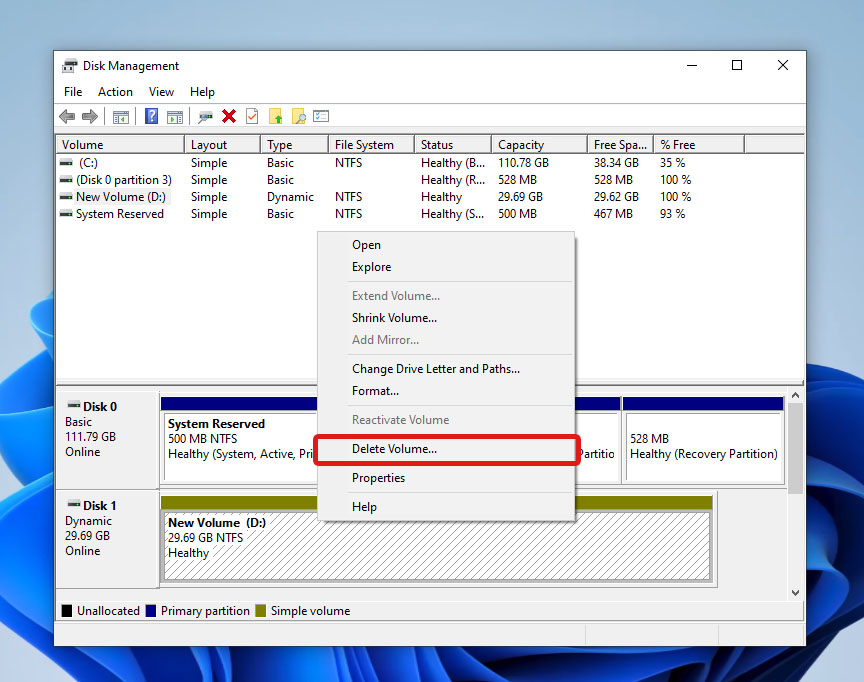
- 之後,右鍵點擊您的磁碟並選擇「轉換為基本磁碟」。
请注意,删除磁盘卷后,您的磁盘可能会自动转换回基本磁盘。
方法3:使用命令提示字元轉換磁碟
Windows 具有一個可自由存取的工具叫做 Diskpart,可以讓你從命令提示字元管理你的磁盤。這裡是一個快速指南,教你如何使用 Diskprior將動態磁盤更改為基本磁盤:
- 要开始,请以管理员身份运行CMD。
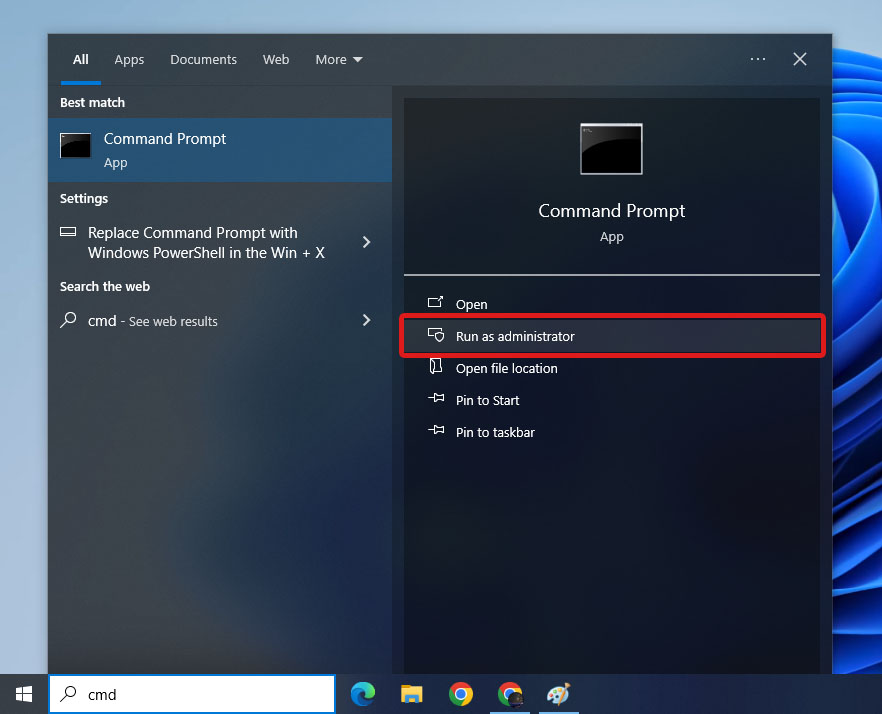
- 输入
diskpart,然后按 Enter 以访问Diskpart工具。
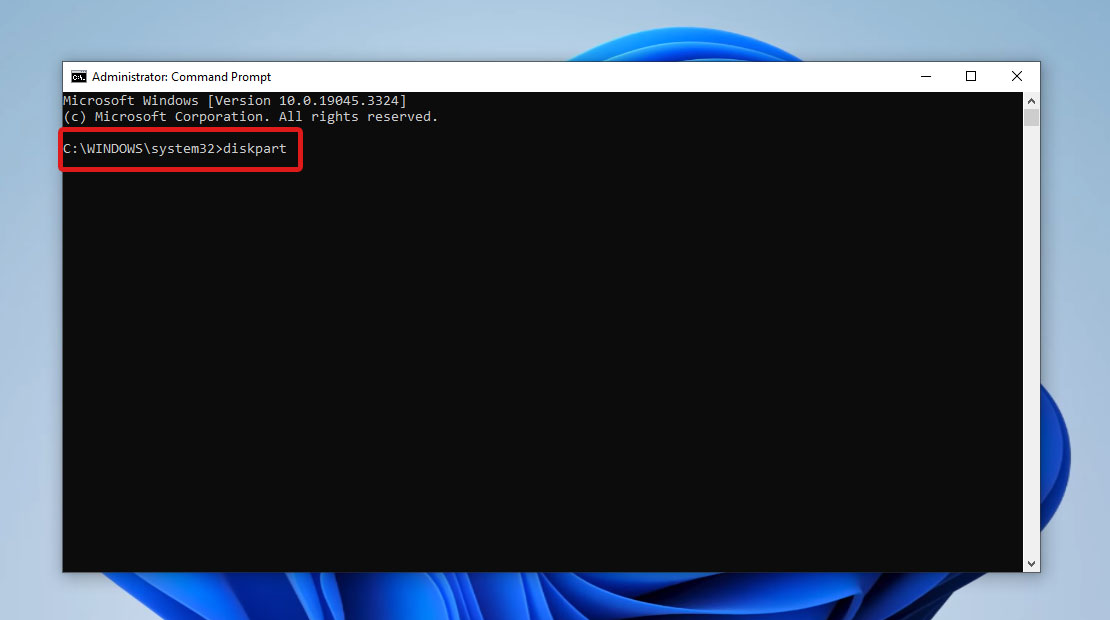
- 接着,输入
list disk然后按 Enter 来查看您的系统能识别的所有磁盘。记下您想要转换为基本磁盘的磁盘编号。
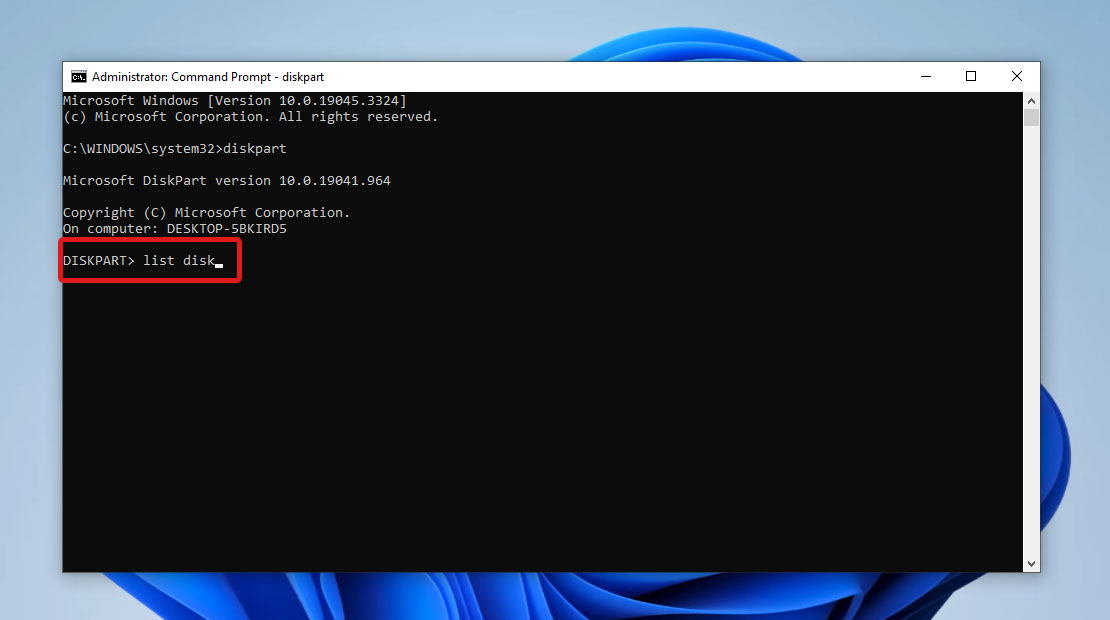
- 之后,输入
select disk n,其中n是您磁盘的编号。然后按 Enter。
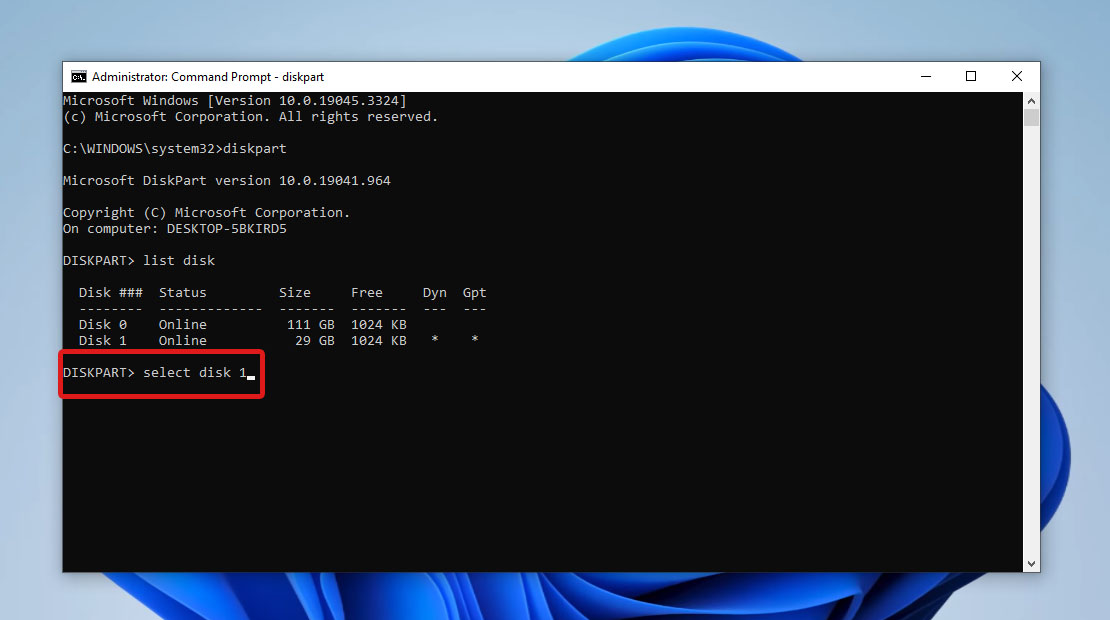
- 通过输入
detail disk并按 Enter,查看所有现有的动态卷。
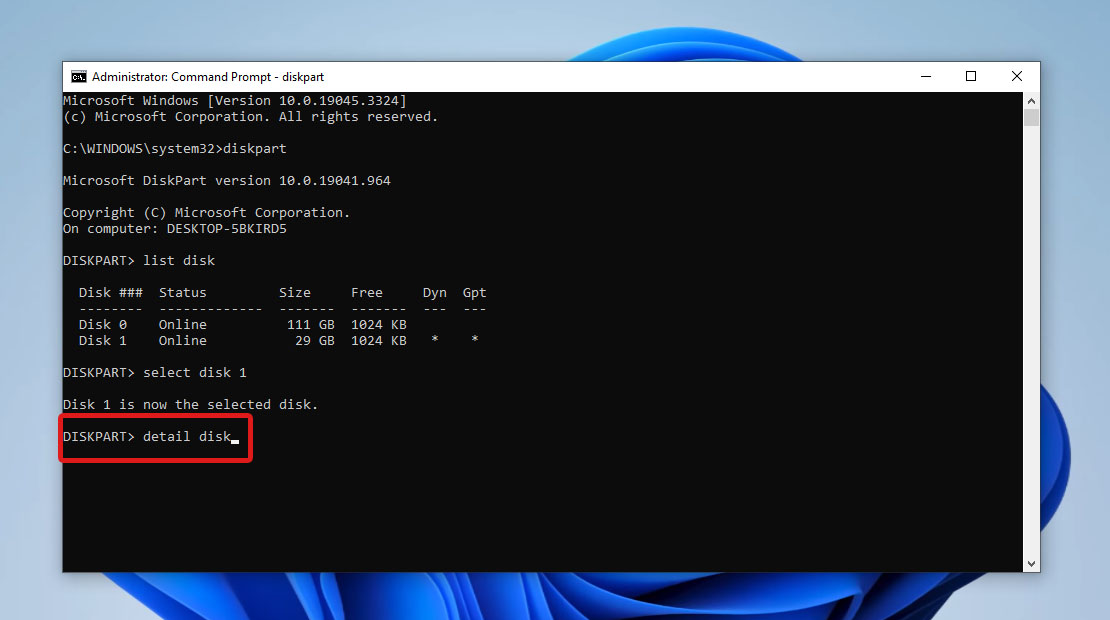
- 然后,通过输入
select volume= n并按 Enter 来选择一个现有的卷。别忘了将n替换成您想要删除的卷号。
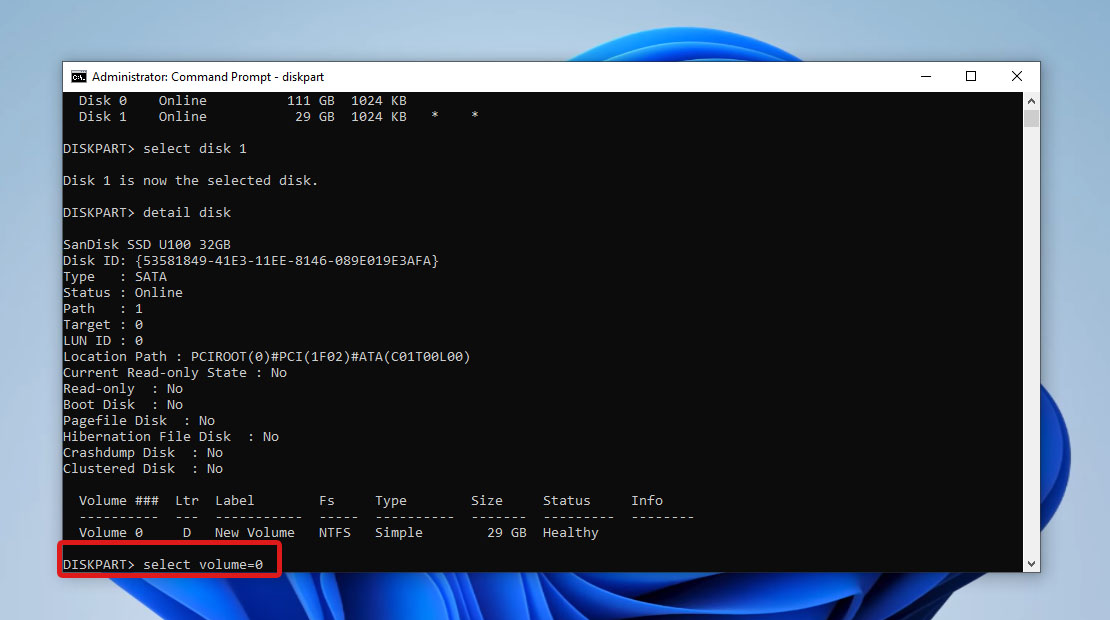
- 通过输入
delete volume并按 Enter 来删除当前选中的卷。对于每一个可用的动态卷都重复步骤6和7。
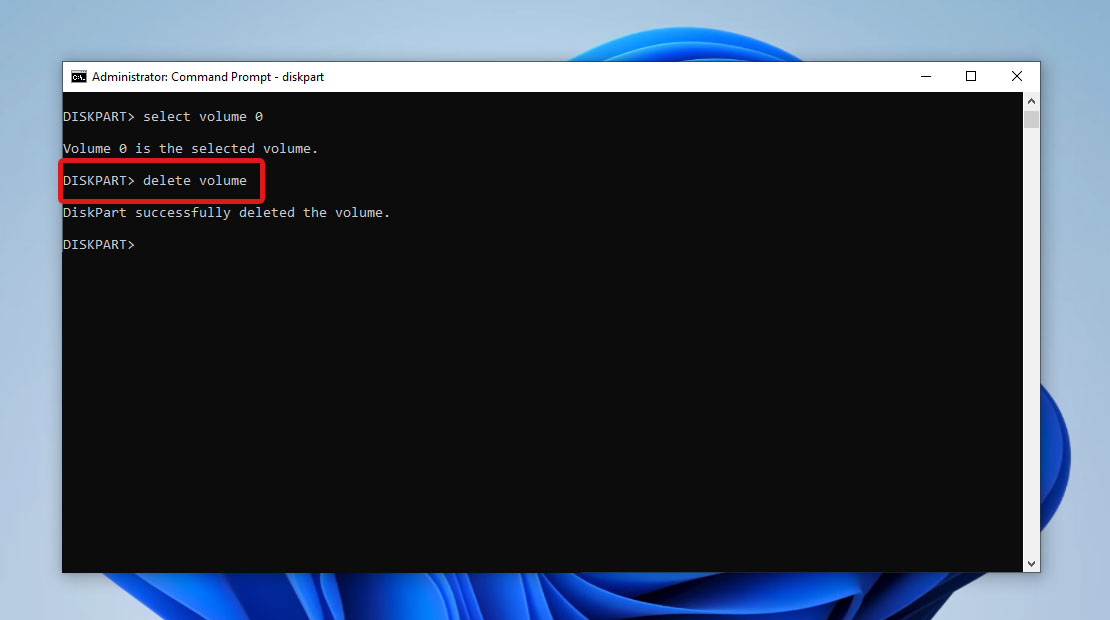
- 所有卷一旦被删除,输入
select disk n然后按 Enter。将n替换成您的动态磁盘的磁盘编号。
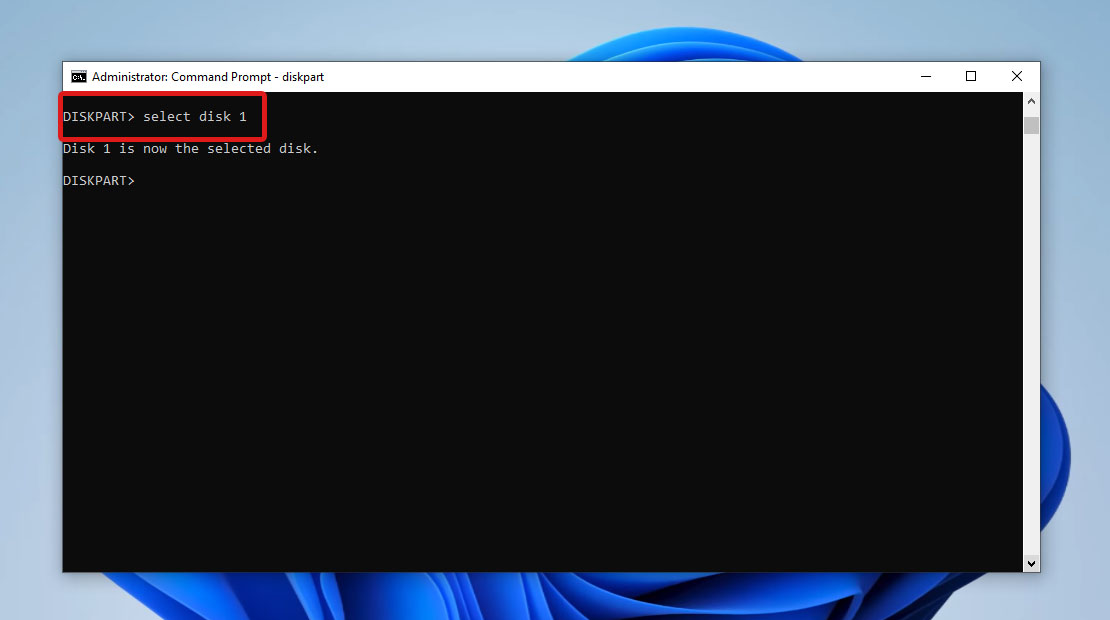
- 最后,输入
convert basic并按 Enter。
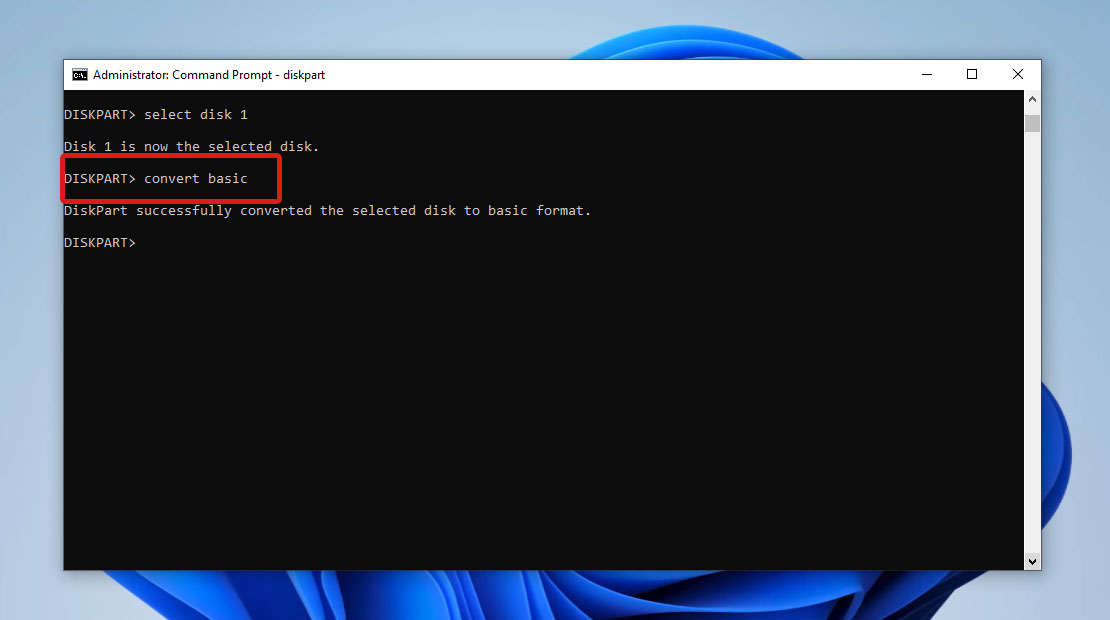
请注意,这些步骤适用于 Windows 7/10/11 系统。
結論
动态磁盘虽然更灵活,且拥有更复杂的卷管理功能,但在某些情况下需要转换为基本磁盘。但是,这种转换涉及删除所有动态卷,通常会导致数据丢失。
要在不丟失資料的情況下將動態磁碟轉換為基本磁碟,您可以備份檔案或使用像是Disk Drill這類的資料恢復軟體在轉換之前恢復檔案。然後,您可以使用Windows工具,如磁碟管理、命令提示字元上的Diskpart或十六進位編輯器來進行轉換過程。
常見問題解答:
- 無法在不清除數據的情況下將其恢復為基本磁碟。
- 它不支援多重可啟動系統或可移動媒體,如USB閃存驅動器。
- 由於卷配置更為複雜,數據恢復可能會更具挑战性。




